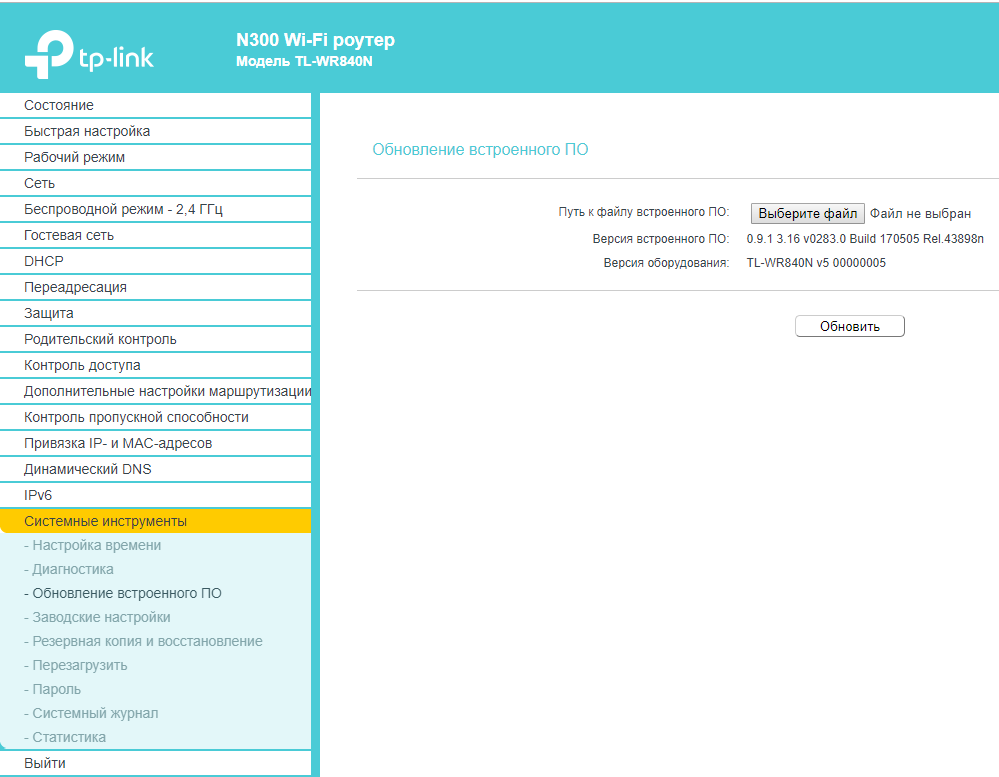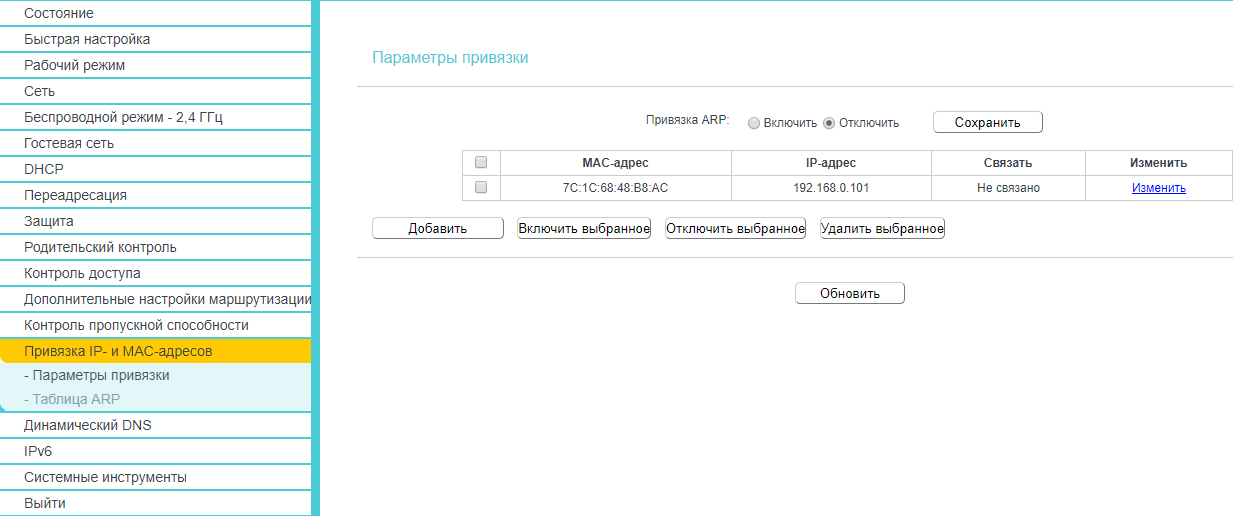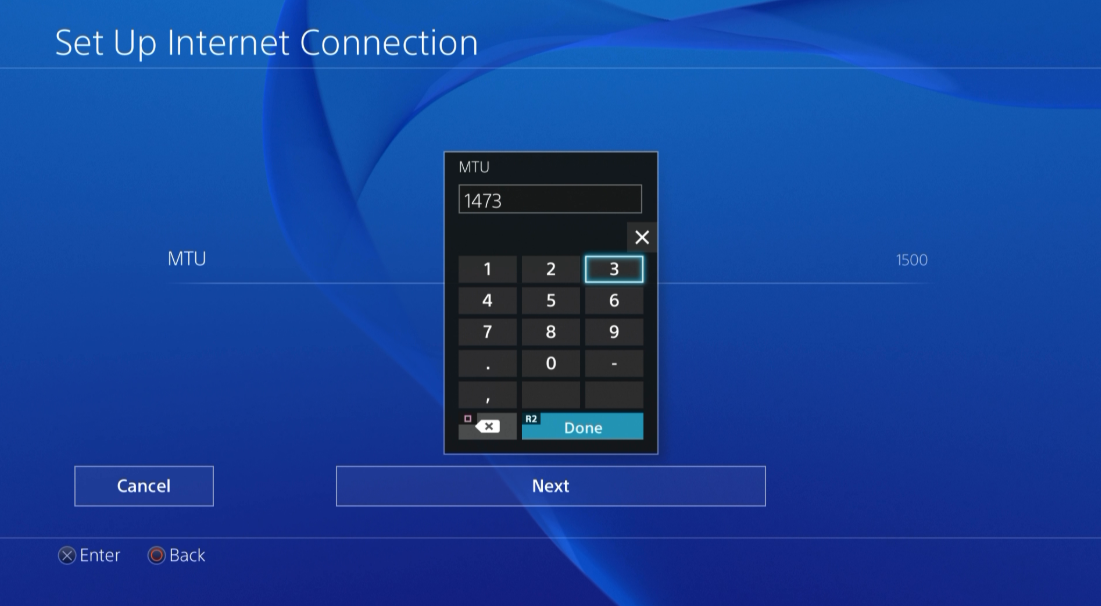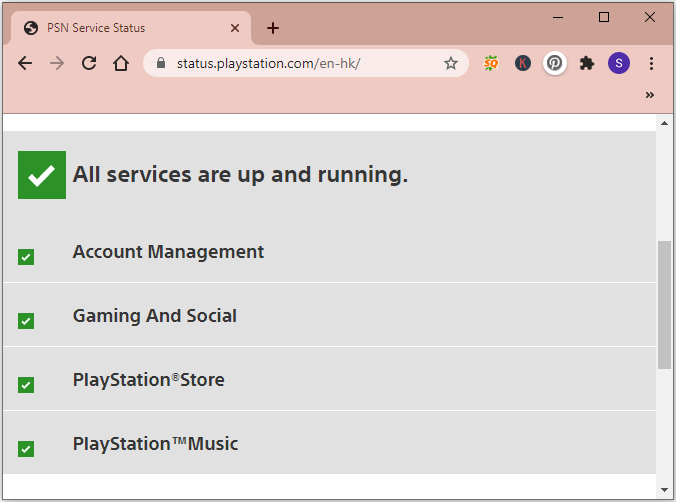Как восстановить доступ к PSN при ошибке CE-33984-7 на PlayStation 4?
Ошибка CE-33984-7 на PlayStation 4 появляется исключительно при подключении к интернету через Wi-Fi-роутер. Наиболее вероятной причиной ошибки является именно маршрутизатор. В нём могут быть установлены неправильные настройки: фильтрация по MAC-адресу, проблемный DNS-сервер.
Среди самых частых причин сбоя:
- временный сбой в роутере;
- устаревшая версия прошивки, которая не поддерживает отдельные функции;
- пользователь ранее установил блокировку по MAC-адресу;
- используется нестабильный DNS-сервер;
- низкое качество сигнала;
- недоступен сервер PlayStation Network;
- неправильно установлено значение MTU.
Каждый из перечисленных сбоев поддаётся устранению.
Способы устранения ошибки CE-33984-7
Дальше рассмотрен пошаговый алгоритм борьбы с ошибкой:
- Проверка доступности серверов PSN. Нужно перейти на сайт проверки статуса серверов. Если сейчас выполняют технические работы, следует подождать до их завершения.
- Перезагрузить роутер. На обратной стороне всех Wi-Fi-маршрутизаторов есть специальная кнопка для перезапуска. Чтобы начать процесс перезагрузки, следует удерживать кнопку около 10 секунд.
- Прошивка роутера. Перепрошить маршрутизатор несложно, достаточно скачать файл прошивки с официального сайта производителя. Дальше нужно перейти в админ панель роутера (адрес для ввода в браузере написан снизу корпуса). Стандартный логин и пароль – admin. Дальше нужно перейти в раздел «Системные инструменты», выбрать «Обновление встроенного ПО». На этой странице следует указать путь к загруженному файлу. Способ перепрошивки может отличаться для разных моделей и производителей.
- Улучшить качество сигнала роутера. Простейший способ достичь хорошего сигнала – сблизить устройства между собой. Чтобы не появлялась ошибка CE-33984-7, нужно иметь уровень сигнала от 75%. Между приставкой и роутером не должны находиться физические препятствия.
- Убрать фильтрацию подключения по MAC-адресу. Соответствующий пункт находится в разделе «Привязка IP- и MAC-адресов». Привязку ARP следует отключить.
- Изменение DNS-адреса и MTU. Они объединены, так как меняются в рамках одного процесса. Следует перейти в раздел «Настройки», потом найти пункт «Сеть» и выбрать «Установить соединение с Интернетом». Поначалу нужно следовать пошаговому алгоритму, до момента выбора DNS-адреса. Здесь нужно указать способ «Вручную» и установить адреса Google DNS – 8.8.8.8 и 8.8.4.4. На шаге установки MTU следует вручную указать 1473.
- Сброс базы данных. Для использования способа нужно перейти в безопасный режим. Для этого следует выключить приставку и зажать кнопку питания на 7 секунд до появления звукового сигнала. Среди появившихся пунктов стоит выбрать «Восстановить базу данных».
Обычно перечисленных действий достаточно для устранения ошибки CE-33984-7 на PlayStation 4. Если проблема сохранилось, за помощью следует обратиться к провайдеру или администратору сети.
Время проверки соединения истекло при попытке получить IP-адрес.
- Выберите Настройки > Сеть.
- Выберите Проверить соединение с Интернетом.
- Перезапустите консоль PlayStation®4 и попробуйте подключиться к Интернету, используя проводное соединение, если это возможно.
- При использовании WiFi приблизьте консоль PS4® к маршрутизатору и уберите все препятствия между ними, чтобы улучшить уровень сигнала.
- Выключите маршрутизатор и подождите около 5 минут, затем перезапустите его.
- Если получить IP-адрес не удается, проверьте настройки соединения с Интернетом еще раз.

В этом материале мы поговорим об ошибке CE-33984-7, которая схожа с ошибкой CE-33983-6, описанной нами ранее. Ошибка CE-33984-7 возникает когда заканчивается время отведенное на проверку интернет соединения при попытке получить IP адрес.
Как и в прошлом случае пользователям системы PS4 необходимо немного подождать и вновь провести тест интернет-соединения. Для этого зайдите в [Настройки] и выберете [Сеть], после чего нажмите на кнопку [Тест подключения к Интернету].
Причиной возникновения ошибки CE-33984-7 может стать неправильная настройка вашего маршрутизатора. В этом случае вам необходимо выполнить его перенастройку и обновить версию прошивки до последней версии. Если ошибка CE-33984-7 повторяется и ничего не помогает, то советуем поменять в настройках маршрутизатора значение MTU на 1473.
Если на сервере PlayStation Network проводятся технические работы или он попросту не работает, то это также может стать источником появления ошибки CE-33984-7. К сожалению решения ошибки CE-33984-7 в этом случае нет. Остается ждать возобновления работы сервера PSN. Проверить статус работоспособности PSN можно по этой .
-
Home
-
Partition Magic
- How to Fix Error CE-33984-7 on PS4? Here Are Top 4 Solutions
By Sherry |
Last Updated
Some PS4 users report that they receive error CE-33984-7 while trying to connect to the network, and the error code comes with a message «cannot obtain an IP address within the time limit». To fix the problem, MiniTool Partition Wizard puts together some effective solutions.
As you know, PS4 CE-33984-7 is an Internet connection error. It commonly happens after failing to obtain IP address. Some of the possible reasons for this problem are listed below and you can have a look.
- PSN server issue
- Router TCP/IP inconsistency
- The console is not set as primary
- Automatic connection setup assigns the wrong values
Solution 1: Check the PSN Service Status
PS4 error CE-33984-7 might happen because of a server problem which leads to a timed-out connecting during the PSN sign-in process. Before you start troubleshooting the problem, you should make sure there are no PSN server issues.
Please visit the PSN Service Status Page and check if there is any problem with Account Management or PlayStation Store.
If the PSN status page displays any problems that could influence your network connection, you can only wait for the issue to be fixed by Sony. Please check this page regularly then.
Otherwise, if the PSN service status is fine, you should move on to the next solution.
Solution 2: Restart or Reset Your Router
If PS4 CE-33984-7 error has nothing to do with the PSN Service, you should check whether your router works properly. Problems related to router usually happens when there are lot of devices connected to the same network.
Please disconnect the unnecessary devices. If you still encounter the error, you should restart your router by cutting off the power and waiting for at least 1 minute. Then power on the router. If this doesn’t work, either, please try resetting the router.
Solution 3: Activate the Account as the Primary Device
Some users have fixed PS4 error CE-33984-7 by setting the account as primary on their console. This should be useful if the PS4 CE-33984-7 error happens while attempting to access digitally purchased media. You can referrer to the following steps to try this solution:
Step 1: Run your PS4 and go to Settings.
Step 2: Select Account Management > Activate as Your Primary PS4.
Step 3: In the following window, select Activate. If your account has been set up as primary already, you should try deactivating it and activating it again.
After that, please restart your PS4 and check whether the error disappears.
Solution 4: Set up the Connection Manually
Another way to fix error CE-33984-7 is to set up the connection manually.
Step 1: Navigate to Settings > Network.
Step 2: In the following window, select Set Up Internet Connection. Then choose Use Wi-Fi or Use a LAN Cable according to your own case.
Step 3: At the next screen, select Custom to get full control over the values when you are asked how you want to set up the Internet connection. For wireless network users, you need to choose the network you want to connect to.
Step 4: For IP Address Settings, select Automatic unless you want to set up a custom IP or connect directly via PPPoE.
Step 5: For DHCP Host Name, choose Do Not Specify.
Step 6: For DNS Settings, choose Manual. Then configure Primary DNS with 8.8.8.8 and Secondary DNS with 8.8.4.4. These are the Google DNS values and might help you solve the error CE-33984-7.
Step 7: For MTU Settings and Proxy Server, select Do Not use.
Now, you should test the Internet connection for your PS4 and check if the error has been solved. If you still encounter the problem, you might need to power-cycle your console. This has been proved effective for some users who are dealing with the issue caused by corrupted temporary data after an unexpected system interruption or a bad update.
About The Author
Position: Columnist
Sherry has been a staff editor of MiniTool for a year. She has received rigorous training about computer and digital data in company. Her articles focus on solutions to various problems that many Windows users might encounter and she is excellent at disk partitioning. She has a wide range of hobbies, including listening to music, playing video games, roller skating, reading, and so on. By the way, she is patient and serious.
Некоторые пользователи сталкиваются с кодом ошибки CE-33984-7 при попытке подключить свою консоль к сети PlayStation Network. Эта ошибка обычно возникает после сбоя получения IP-адреса.
После изучения этой проблемы выясняется, что Выяснилось, что эта конкретная ошибка может быть вызвана несколькими разными причинами. Вот краткий список ситуаций, которые, как известно, вызывают появление кода ошибки CE-33984-7:
- Проблема с сервером PSN . Первое, что вам следует сделать при устранении этой конкретной проблемы, – убедиться, что вы на самом деле не имеете дело с проблемой сервера. Когда сервер PSN не работает, ваша учетная запись может быть не в состоянии подтвердить вашу цифровую покупку и вместо этого вызвать этот код ошибки.
- Несогласованность TCP/IP маршрутизатора – как некоторые затронутые пользователи сообщают, что эта проблема также может возникать из-за несогласованности сети, вызванной проблемой с вашим маршрутизатором. В этом случае вы сможете решить проблему, перезагрузив маршрутизатор или сбросив текущую конфигурацию маршрутизатора.
- Консоль не настроена как основная – Если вы видите эту ошибку только при попытке доступа к одной из ваших цифровых покупок, вы можете решить эту проблему, просто активировав консоль в качестве основного устройства. Об этом потенциальном исправлении сообщили несколько разных пользователей, которые сталкивались с этой проблемой.
- Несогласованность микропрограмм консоли . Также существует довольно распространенное несоответствие, которое может иметь дело с поврежденными данными (обычно возникает после неожиданного завершения работы или после плохого обновления). Чтобы решить эту проблему, выполните процедуру отключения и включения питания.
- Устаревшее программное обеспечение маршрутизатора . Если вы используете старый маршрутизатор, эта проблема также может возникнуть. из-за сильно устаревшей прошивки, которая не может поддерживать стабильное интернет-соединение с вашей PS4. В этом случае вам следует обновить микропрограммное обеспечение до последней версии (самостоятельно или с помощью услуг сертифицированного специалиста).
- Автоматическая установка соединения присваивает неправильные значения – Как сообщили некоторые затронутые пользователи, эта проблема также может возникать в тех случаях, когда автоматическая настройка на вашей PS4 назначает ненадежный DNS. Чтобы этого не произошло, вы можете настроить соединение вручную и убедиться, что вы назначаете значения DNS, предоставленные Google.
Содержание
- Метод 1. Проверка статус PSN
- Метод 2: перезапуск или перезагрузка локальной сети
- A. Перезагрузка маршрутизатора
- B. Сброс маршрутизатора
- Метод 3: Активировать консоль как основную
- Метод 4. Выключение и выключение консоли
- Метод 5 : Обновить микропрограмму маршрутизатора
- Метод 6: Настройка соединения вручную
Метод 1. Проверка статус PSN
Перед тем, как попробовать какие-либо другие исправления, указанные ниже, вы должны убедиться, что проблема не является широко распространенной. Вы можете увидеть ошибку CE-33984-7 из-за тайм-аута соединения во время процесса входа в PSN, вызванного проблемой сервера..
Если вы подозреваете, что этот сценарий применим, вы можете определить, правда ли это, проверив страницу состояния службы PSN . Перейдите по этой ссылке и посмотрите, отображается ли в настоящее время на странице состояния проблема с управлением учетной записью или PlayStation Store.
Примечание. Если на странице состояния PSN обнаружена проблема с сервером, которая может повлиять на ваше подключение к сети PSN, проблема полностью не зависит от вас. Все, что вы можете сделать в этом случае, – это дождаться, пока проблема будет решена Sony, и регулярно проверять эту страницу состояния.
Если только что проведенное вами расследование не выявило каких-либо основных проблем с сервером, переместите перейдите к следующему методу, указанному ниже.
Метод 2: перезапуск или перезагрузка локальной сети
Если вы ранее убедились, что проблема не вызвана проблемой сервера, следующий пункт, который вам следует изучить, – это ваш роутер. Некоторые пользователи, которые также сталкивались с ошибкой CE-33984-7 , сообщили, что проблема была решена после перезагрузки или сброса подключения к локальной сети через свой маршрутизатор.
Этот метод в конечном итоге устранит большинство сетевых несоответствий, которые мешают вам подключиться к сети PSN.
Имейте в виду, что эта проблема задокументирована и гораздо чаще встречается с маршрутизаторами низкого уровня. оборудование, которое вынуждено работать с ограниченной пропускной способностью (особенно когда одновременно подключено несколько устройств).
Если этот сценарий кажется подходящим, начните с отключения всех второстепенных устройств подключен к вашему роутеру. Затем следуйте одному из двух нижеприведенных руководств, чтобы перезагрузить или перезагрузить сетевое оборудование.
A. Перезагрузка маршрутизатора
Если вы имеете дело с общей несогласованностью сети, быстрого перезапуска маршрутизатора должно быть достаточно, чтобы исправить большинство несоответствий TCP/IP, вызванных временными данными. Эта операция была подтверждена несколькими пользователями PS4, которые ранее сталкивались с ошибкой CE-33984-7 .
Чтобы перезапустить маршрутизатор, выполните посмотрите на заднюю часть маршрутизатора и нажмите кнопку включения-выключения один раз, чтобы отключить питание. Затем нажмите кнопку питания один раз, чтобы отключить питание маршрутизатора перед физическим отключением кабеля питания.
Примечание. После нажатия кнопки питания физически отсоедините кабель питания и подождите целую минуту, чтобы убедиться, что силовые конденсаторы полностью разряжены.
Далее нажмите кнопку питания еще раз, чтобы восстановить сетевое соединение и посмотреть, решена ли проблема.
Если тот же код ошибки (CE-33984-7) по-прежнему отображается при попытке подключения к сети PSN, выполните сброс маршрутизатора.
B. Сброс маршрутизатора
Если простой перезапуск маршрутизатора не помог в вашем случае, это признак того, что вы имеете дело с более серьезной несогласованностью сети, которую вы, возможно, сможете исправить только с помощью сети. сбросить.
Эта операция имеет высокий шанс решить проблему, но она вернет ваш маршрутизатор к его заводскому состоянию. Это означает, что любые пользовательские настройки, которые вы установили с тех пор, будут потеряны, в том числе внесенные в белый список/заблокированные элементы, перенаправленные порты и любые другие настройки, измененные в настройках вашего маршрутизатора.
Примечание. : Если вы подключаетесь через PPPoE, сброс настроек маршрутизатора также означает, что ваш маршрутизатор «забудет» учетные данные для входа. Если этот сценарий применим, приготовьтесь со страницей входа от вашего интернет-провайдера, чтобы вы могли восстановить доступ в Интернет после завершения этой операции.
Чтобы инициировать сброс маршрутизатора, нажмите и удерживайте нажмите кнопку сброса на задней панели маршрутизатора в течение 10 секунд или пока не увидите, что все индикаторы на передней панели одновременно мигают.
Примечание. Большинство производителей имеют встроенную кнопку сброса для предотвращения случайного нажатия. Поэтому, чтобы получить к нему доступ, вам, скорее всего, понадобится острый предмет, такой как небольшая отвертка, зубочистка или игла, чтобы нажать и удерживать ее достаточно долго, чтобы начался сброс.
После процедуры сброса. завершено, повторно введите свои учетные данные поставщика услуг Интернета (если вы используете PPPoE ), чтобы восстановить подключение к Интернету, затем попробуйте подключиться к PSN еще раз, чтобы проверить, не возникла ли ошибка CE-33984-7. было исправлено.
Если проблема не устранена, перейдите к следующему потенциальному исправлению ниже.
Метод 3: Активировать консоль как основную
Некоторые пользователи, которые также сталкивались с этой проблемой, подтвердили, что они смогли решить проблему, активировав свою учетную запись в качестве основной на своей консоли. Обычно сообщается, что это исправление эффективно в случаях, когда ошибка CE-33984-7 возникает при попытке доступа к носителям, приобретенным цифровым способом.
Несколько затронутых пользователей сталкиваются с ошибкой та же проблема сообщила, что код ошибки перестал появляться после того, как они вошли в меню настроек консоли и активировали свою консоль в качестве основного PS4 в настройках управления учетной записью.
Если вы не знаете, как это сделать сделайте это, следуйте инструкциям ниже, чтобы устранить код ошибки CE-33984-7 , установив консоль в качестве основной PS4:
- From на главной панели управления PS4 откройте вкладку Настройки , используя горизонтальное меню вверху.
- Как только вы войдете в меню Настройки , перейдите к меню Управление учетной записью .
- Как только вы войдете в меню управления учетной записью , откройте меню Активировать как основную PS4 , затем выберите Активировать в запросе подтверждения, чтобы начать процедуру.
Примечание. Если ваша консоль уже настроена как основная PS4, отключите ее, затем перезагрузите компьютер и вернитесь в это меню, чтобы активировать ее еще раз.
- После завершения этой операции перезагрузите компьютер и посмотрите, решится ли проблема после завершения следующего запуска.
В случае того же CE-33984- 7 код ошибки все еще возникает, перейдите к следующему способу ниже.
Метод 4. Выключение и выключение консоли
По мнению некоторых затронутых пользователей , эта проблема также может возникнуть, если вы имеете дело с довольно распространенной несогласованностью, вызванной каким-либо типом поврежденных временных данных, возникших после несоответствия. ожидаемое системное прерывание или плохое обновление.
В этом случае запуск Процедура включения и выключения питания должна позволить вам обойти код ошибки CE-33984-7 . Несколько затронутых пользователей подтвердили свою эффективность.
Чтобы продолжить эту процедуру, следуйте инструкциям ниже, чтобы инициировать процедуру отключения и включения питания:
- Убедитесь, что ваша консоль включена (и не находится в режиме гибернации).
- Пока консоль находится в режиме ожидания (на любом экране), нажмите и удерживайте кнопку питания (на консоли) и удерживайте ее, пока не услышите 2 звуковых сигнала и не выключатся задние вентиляторы (обычно это происходит через 10 секунд или около того).
- После выключения консоли PS4 выньте кабель питания из розетки и подождите около минуты, чтобы убедиться, что силовые конденсаторы полностью разряжаются.
- Убедившись, что силовые конденсаторы разряжены, загрузите консоль в обычном режиме и дождитесь завершения следующего запуска.
- Попытайтесь снова подключиться к сети Playstation и посмотрите, не проблема решена.
Если вы по-прежнему видите тот же код ошибки CE-33984-7 , перейдите к следующему потенциальному исправлению ниже.
Метод 5 : Обновить микропрограмму маршрутизатора
Как сообщили некоторые затронутые пользователи, этот конкретный код ошибки также может возникать, когда ваш маршрутизатор вынужден работать с сильно устаревшим микропрограммным обеспечением. Это гораздо более вероятно, если у вас возникли другие проблемы на разных устройствах.
Если этот сценарий применим, вы сможете решить проблему, обновив микропрограмму маршрутизатора до последней доступной версии. Однако имейте в виду, что точные инструкции по выполнению этого действия зависят от типа используемого маршрутизатора.
Примечание . Если вам неудобно обновлять прошивку маршрутизатора, лучше обратиться к сертифицированному специалисту, который выполнит эту операцию за вас.
Имейте в виду, что у каждого производителя маршрутизатора есть свои средства, позволяющие конечным пользователям обновлять версию прошивки на своих сетевых устройствах. Однако большинство из них будут использовать проприетарные инструменты, и лишь некоторые из них рекомендуя ручной подход.
Вот список официальной документации, которая проведет вас через процесс обновления прошивки маршрутизатора у большинства производителей:
- ASUS
Примечание. Если производитель вашего маршрутизатора не указан В этом списке найдите в Интернете конкретные шаги по обновлению прошивки.
Если этот сценарий неприменим или вы уже пробовали это безуспешно, перейдите к n ext потенциальное исправление.
Метод 6: Настройка соединения вручную
Если ни одно из возможных исправлений выше не помогло вам, последний подход вы можете попробовать перед вызовом Выходит – это настроить подключение к Интернету вручную. Это будет эффективно в тех ситуациях, когда автоматический подход заканчивается использованием значений, которые делают соединение с сетью Playstation нестабильным.
Чтобы настроить подключение к Интернету вручную, следуйте инструкциям ниже:
- На главной панели управления вашей консоли PS4 переместите левый джойстик вверх, чтобы получить доступ к горизонтальному меню, затем перемещайтесь вправо, пока не найдете Настройки меню. Затем, выбрав значок Настройки , нажмите кнопку X, чтобы открыть его.
- В меню Настройки прокрутите список элементов вниз и войдите в меню Сеть .
- Как только вы попадете в меню Сеть , перейдите к Настройте подключение к Интернету.
- Когда вы, наконец, войдете в меню Настройка подключения к Интернету , выберите Использовать Wi-Fi , если вы re используя беспроводное сетевое соединение или Используйте LAN кабель , если вы используете проводное соединение.
- На следующем экране выберите Custom , чтобы иметь полный контроль над присваиваемыми значениями.
- На следующем экране выберите сеть, к которой вы хотите подключиться. Это произойдет только в тех случаях, когда вы пытаетесь подключиться к беспроводной сети..
Примечание. Если вы пытаетесь подключиться через кабель Ethernet, этот экран вообще не появится. - Если вы не хотите настроить настраиваемый IP-адрес или вы пытаетесь подключиться напрямую через PPPoE, выберите Автоматически в запросе Настройки IP-адреса .
- В ответ на запрос Имя хоста DHCP выберите Не указывать .
- Когда вы перейдете к запросу Настройки DNS , выберите Вручную , чтобы вы могли назначить Google Значения DNS на следующем шаге. Подтверждено, что это помогло многим пользователям решить множество проблем с подключением к PSN.
- На На следующем экране назначьте следующие значения для Первичный DNS и Вторичный DNS :
8.8.8.8.8.8.4.4.
- Когда вы попадете в меню Настройки MTU , выберите Не использовать , затем сделайте то же самое для прокси-сервера .
- Теперь, когда операция завершена, вы можете выполнить процедуру Test Internet Connection и посмотреть, не обнаружен ли CE-33984-7 ошибка устранена.